Bạn vừa trở về từ một cuộc phiêu lưu tuyệt vời. Bạn hào hứng ngắm nhìn những bức ảnh mình chụp được. Khi duyệt qua các bức ảnh, bạn nhận thấy rằng một số bức ảnh đẹp nhất của bạn không rõ ràng. Đừng lo! Bài viết này ở đây để giúp bạn. Chúng tôi sẽ cung cấp các giải pháp đáng tin cậy về làm thế nào để làm cho những bức ảnh không rõ ràng trở nên rõ ràng. Hãy tiếp tục đọc để khám phá cách biến những bức ảnh mờ đó thành những bức ảnh rõ nét nhé!
Phần 1. Cách làm cho ảnh không rõ nét trên màn hình
Photoshop là một chương trình được sử dụng rộng rãi để chỉnh sửa và nâng cao hình ảnh. Nó cung cấp các tính năng hữu ích để áp dụng hiệu ứng, thay đổi màu sắc và tạo tác phẩm nghệ thuật kỹ thuật số. Ngoài ra, nó còn có một tính năng nổi bật được gọi là mặt nạ không sắc nét. Nó được thiết kế để cải thiện độ rõ nét của hình ảnh bị mờ, bị vỡ pixel hoặc không rõ ràng. Nó phát hiện các cạnh và chi tiết trong hình ảnh. Điều ấn tượng là nó cho phép bạn thay đổi cài đặt. Do đó, bạn có thể tinh chỉnh mức độ rõ ràng dựa trên sở thích của mình. Ngoài ra, bạn có thể sử dụng Photoshop để xóa vật thể khỏi ảnh.
Dưới đây là các bước về cách làm rõ những bức ảnh không rõ ràng trên máy tính để bàn bằng Photoshop:
Bước 1Mở ảnh của bạn trong Photoshop.
Bước 2Chọn lớp ảnh trong Bảng điều khiển lớp và điều hướng đến Lọc thực đơn. Sau đó, chọn Chuyển đổi cho Bộ lọc thông minh để làm sắc nét ảnh của bạn mà không cần sửa đổi ảnh vĩnh viễn.
Bước 3Lựa chọn Làm sắc nét và sau đó Mặt nạ Unsharp bên trong Lọc thực đơn. Kéo thanh trượt trong hộp thoại Unsharp Mask để thực hiện hiệu ứng ưa thích của bạn. Sau đó, nhấp vào VÂNG nút sau khi giải quyết.
Bước 4Cuối cùng, đi đến Tập tin thực đơn và sau đó Lưu thành để xuất hình ảnh rõ ràng của bạn.

Phần 2. Cách làm cho ảnh không rõ ràng trở nên rõ ràng trực tuyến
Nền tảng dựa trên web được thiết kế để giúp bạn chuyển đổi hình ảnh của mình thành đầu ra rõ ràng, chất lượng cao. AVAide Image Upscaler. Nó có thể giúp bạn làm rõ những bức ảnh bị mờ, làm sắc nét những bức chân dung và loại bỏ nhiễu. Nó hoàn toàn miễn phí để sử dụng và tương thích với nhiều trình duyệt web khác nhau. Bạn có thể tải lên từng hình ảnh một hoặc theo đợt. Nó giúp thuận tiện khi xử lý nhiều ảnh cùng một lúc.
AVAide Image Upscaler sử dụng thuật toán trí tuệ nhân tạo (AI) tiên tiến để nâng cao độ rõ nét của hình ảnh của bạn. Nó sẽ tự động nâng cấp nó để tạo ra đầu ra rõ ràng và sắc nét. Một điều nữa là nó cung cấp tùy chọn phóng đại ở nhiều cấp độ khác nhau. Thứ tốt nhất? Hình ảnh rõ ràng của bạn không có hình mờ. Nó cho phép bạn sử dụng chúng mà không có bất kỳ hạn chế nào.
Dưới đây là các bước về cách làm rõ những bức ảnh không rõ ràng trực tuyến bằng cách sử dụng AVAide Image Upscaler:
Bước 1Truy cập trang web chính thức của AVAide Image Upscaler trên trình duyệt web bạn chọn.
Bước 2Đánh vào Chọn một bức ảnh để mở thư mục cục bộ của bạn. Tìm và nhập ảnh không rõ ràng mà bạn muốn chuyển thành ảnh rõ ràng.
Ghi chú: Tính năng Tải ảnh lên theo lô có thể giúp bạn làm việc trên nhiều ảnh cùng một lúc. Tuy nhiên, bạn cần nâng cấp gói của mình để truy cập nó.
Bước 3AVAide Image Upscaler sẽ xử lý ảnh của bạn ngay lập tức sau khi bạn nhập ảnh đó. Nó sẽ tự động nâng cấp ảnh của bạn để có chất lượng tốt hơn. Nó cung cấp màn hình xem trước theo thời gian thực để xem ảnh gốc và ảnh đã nâng cấp.
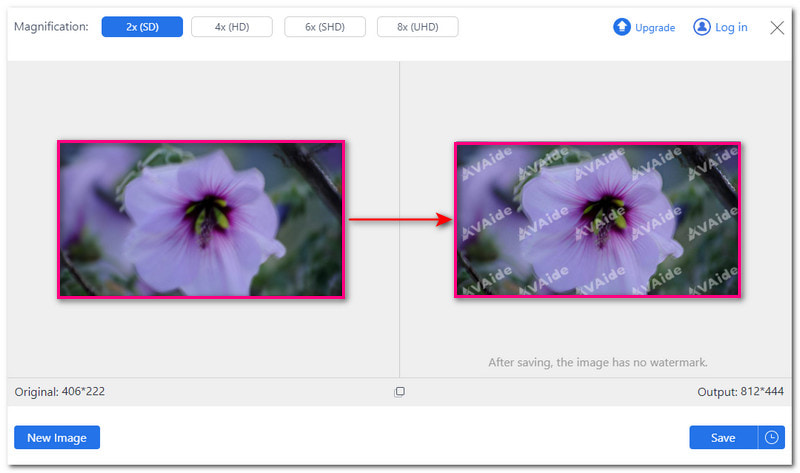
Bước 4Điều hướng đến Phóng đại lựa chọn. Nền tảng này cung cấp nhiều mức độ mở rộng khác nhau. Bao gồm các 2×, 4×, 6×, và 8×. Nhấp vào mức độ phóng to cụ thể và quá trình phóng to sẽ bắt đầu ngay lập tức.
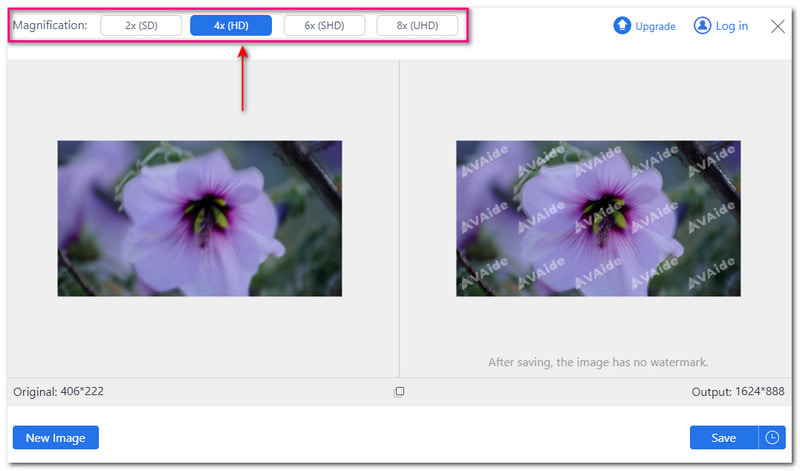
Bước 5Sử dụng con trỏ chuột để phóng to các khu vực cụ thể của bức ảnh rõ ràng. Nhấn vào Cứu nút khi bạn hài lòng với đầu ra. Đầu ra ảnh rõ ràng của bạn sẽ được lưu trong thư mục cục bộ của bạn.
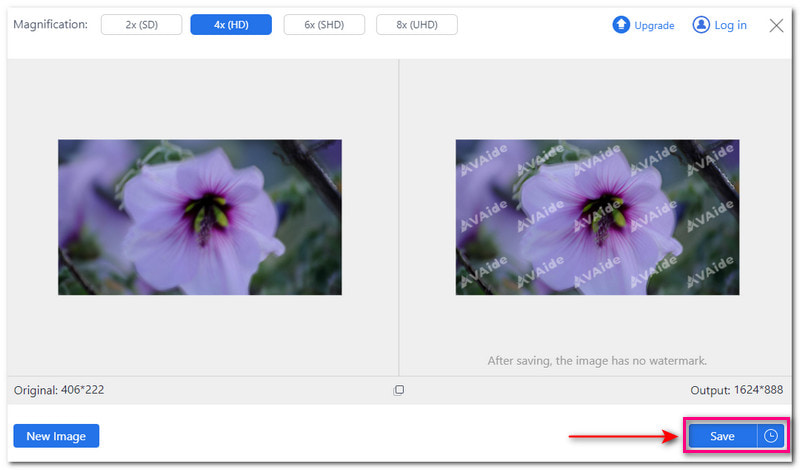
Phần 3. Cách làm rõ hình ảnh bị mờ trên Android/iOS
1. Trình cải tiến ảnh PicWish
PicWish Photo Enhancer là một trong những ứng dụng phổ biến để nâng cao chất lượng hình ảnh. Câu hỏi là, bạn có thể làm cho hình ảnh bị mờ rõ ràng hơn bằng cách sử dụng nó không? Câu trả lời là có! Nó có thể giúp bạn làm rõ hình ảnh, làm sắc nét các chi tiết khuôn mặt, khôi phục ảnh cũ, v.v. Nó có thể mang lại sự rõ ràng cho hình ảnh của bạn và nâng cao chi tiết của chúng chỉ bằng một cú nhấp chuột. Nó hoàn hảo cho những người dùng lần đầu chưa có kinh nghiệm chỉnh sửa ảnh.
Bước 1Cài đặt PicWish Photo Enhancer trên thiết bị di động của bạn. Sau khi hoàn tất, hãy mở ứng dụng để tiếp tục.
Bước 2Đi đến Khôi phục toàn bộ lựa chọn. Sau đó, chọn hình ảnh mờ mà bạn mong muốn biến thành hình ảnh rõ ràng và sắc nét.
Bước 3PicWish Photo Enhancer sẽ tự động khôi phục ảnh của bạn. Chạm vào Cứu để lưu ảnh rõ nét trên thiết bị di động của bạn.
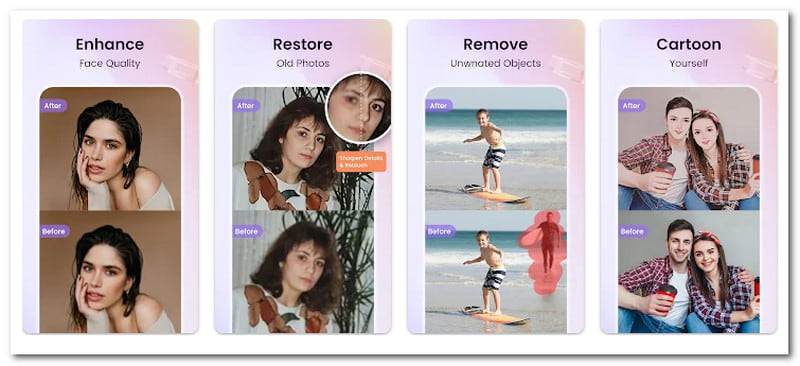
2. Đạo diễn ảnh
Một ứng dụng chỉnh sửa ảnh cung cấp nhiều công cụ để giúp người dùng biến những bức ảnh của họ thành những bức ảnh đẹp mắt là PhotoDirector. Một trong những tính năng nổi bật của nó là khả năng nâng cao độ rõ nét của những bức ảnh bị mờ. Nó sử dụng công nghệ trí tuệ nhân tạo (AI) để phân tích và làm sắc nét các hình ảnh bị mờ. Hình ảnh đầu ra sẽ trở nên chính xác và chi tiết hơn, khác xa với bản gốc.
Để tìm hiểu cách xóa ảnh bị mờ, hãy làm theo các bước được cung cấp:
Bước 1Cài đặt PhotoDirector trên điện thoại thông minh của bạn. Sau đó, mở ứng dụng để bắt đầu.
Bước 2Đi đến Biên tập tùy chọn và chọn ảnh mờ bạn muốn xóa.
Bước 3Chọn Công cụ lựa chọn. Vui lòng chọn Xóa mờ từ các tùy chọn chất lượng được trình bày.
Bước 4Bạn sẽ thấy một thanh trượt ở cuối màn hình. Kéo dọc theo đường để giảm độ mờ và cải thiện ảnh của bạn. Bạn không cần phải thực hiện chỉnh sửa thủ công. Công nghệ trí tuệ nhân tạo (AI) sẽ tự động xác định các vùng bị mờ.
Bước 5Nhấn vào Cứu nút để tải ảnh rõ nét về thư viện của bạn.
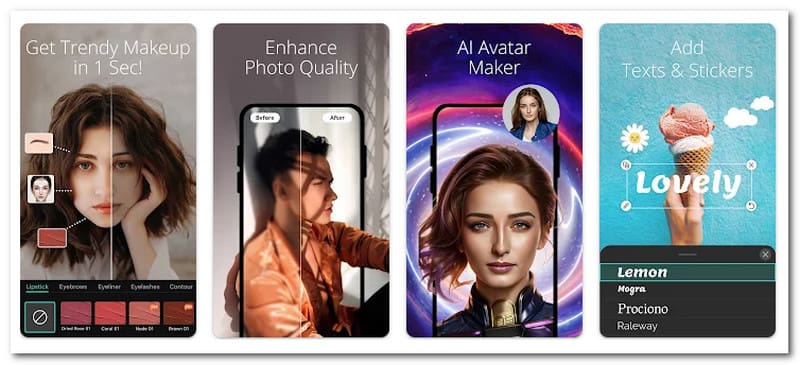
Phần 4. Câu hỏi thường gặp về Làm rõ ảnh không rõ ràng
Nguyên nhân khiến hình ảnh bị mờ?
Một số yếu tố có thể gây ra hiện tượng mờ trong ảnh. Chúng bao gồm rung máy, điều kiện ánh sáng yếu, chủ thể nằm ngoài tiêu cự hoặc những hạn chế về chất lượng cảm biến hoặc ống kính của máy ảnh.
Một số mẹo để chụp ảnh rõ ràng ngay từ đầu là gì?
Có nhiều phương pháp khác nhau để chụp được hình ảnh rõ ràng hơn ngay từ đầu. Đảm bảo lấy nét thích hợp, ổn định máy ảnh, sử dụng tốc độ màn trập nhanh hơn và duy trì điều kiện ánh sáng tốt.
Kích thước của một bức ảnh có ảnh hưởng đến chất lượng của nó không?
Làm cho ảnh lớn hơn kích thước ban đầu sẽ khiến ảnh trông mờ hoặc bị vỡ pixel. Điều này xảy ra do ảnh bị kéo giãn, khiến ảnh kém rõ ràng. Làm cho bức ảnh nhỏ hơn sẽ giúp nó rõ ràng hơn. Tuy nhiên, nó có thể thay đổi giao diện.
Những loại mờ trên ảnh không thể sửa được?
Các loại mờ trên ảnh không thể khắc phục được là mờ chuyển động nghiêm trọng, mờ độ phân giải thấp, mờ quá mức hoặc thiếu sáng, v.v.
Làm cách nào để xóa mờ mà không làm giảm chất lượng hình ảnh?
Bạn có thể sử dụng AVAide Image Upscaler để cung cấp kết quả đầu ra chất lượng cao ngay cả sau khi sửa đổi hình ảnh đã tải lên của mình. Sử dụng nền tảng này sẽ đảm bảo chất lượng hình ảnh của bạn được duy trì.
Bạn có thể làm cho hình ảnh mờ rõ ràng được không? Thực vậy! Bạn có thể dựa vào các công cụ nêu trên để làm rõ hình ảnh không rõ ràng của mình. Họ đã cung cấp nhiều phương pháp khác nhau nhưng đều mang lại cho bạn cùng một kết quả: một hình ảnh rõ ràng! Để có kết quả tốt nhất, hãy cân nhắc sử dụng AVAide Image Upscaler. Không cần chỉnh sửa thủ công vì nó sử dụng công nghệ trí tuệ nhân tạo (AI) để làm cho hình ảnh của bạn rõ ràng.

Công nghệ AI của chúng tôi sẽ tự động nâng cao chất lượng hình ảnh của bạn, loại bỏ nhiễu và sửa hình ảnh bị mờ trực tuyến.
THỬ NGAY BÂY GIỜ



